
Tutorial Cara Membuat Program Menghitung Volume Tabung Menggunakan Java NetBeans - Kemarin saya sudah membuat tutorial sederhana membuat biodata pada NetBeans IDE, kalian bisa cek artikelnya disini [klik disini]. Sekarang saya akan berbagi projek kedua yaitu cara membuat program matematika, menghitung volume tabung. Projek kali ini berhubungan dengan matematika, jadi sebelum ke tutorial, kalian harus paham terlebih dahulu rumus yang digunakan untuk menghitung volume tabung.
Berikut Rumus Volume Tabung Beserta Keterangannya
Berikut Tutorial Cara Membuat Biodata Pribadi Menggunakan Java Netbeans
1. Sebelumnya pastikan kalian perhatikan tanda pada gambar jika kurang paham atau tidak tahu letak perintah pada langkah-langkah. Langkah pertama yaitu kalian buka terlebih dahulu software NetBeans IDE, jika kalian belum punya software NetBeans IDE silahkan [klik disini] untuk menuju artikel Tutorial Cara Instalasi NetBeans IDE Beserta JRE Dan JDK Terbaru. Jika sudah terpasang sesuai dengan artikel tersebut selanjutnya buka NetBeans IDE sampai menuju tampilan utama, seperti gambar dibawah.


2. Setelah itu klik tombol pintas Ctrl+Shift+N atau klik menu File lalu pilih New Project...


3. Lalu muncul windows baru dengan judul New Project dengan Steps 1. Choose Project, pada Choose Project pilih Categories Java dan Projects pilih Java Application, lalu klik tombol Next.


4. Lalu pada Steps 2. Name and Location kalian bisa atur sesuai yang kalian inginkan, bebas baik itu Project Name dan Project Location. Beri tanda ceklis pada Create Main Class. Lalu tampilan akan menjadi seperti gambar dibawah ini.
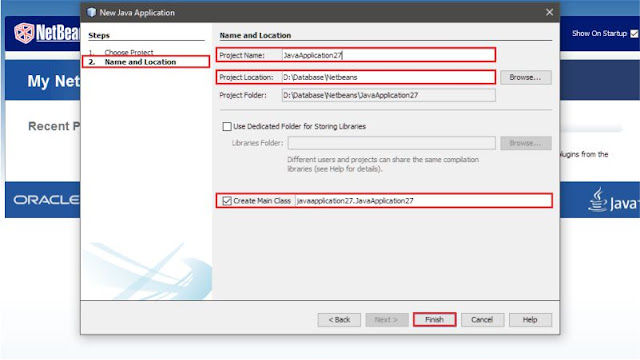

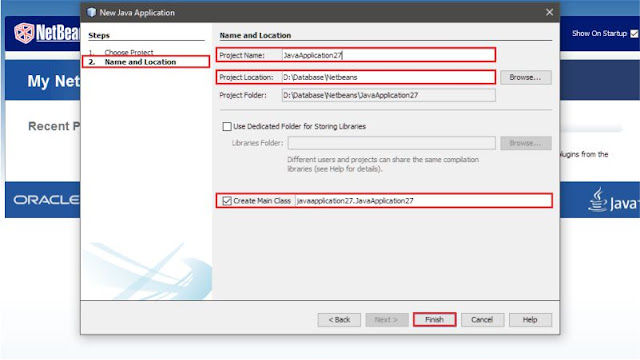

5. Selanjutnya kalian salin atau copy source code yang ada dibawah ini, silahkan kalian ambil yang berwarna abu-abu saja, mulai dari System.out.println...
/*Program Menghitung Volume By Adam Farhansyah*/
package /*namapackage*/;
import java.util.Scanner;
public class /*namaclass*/ {
public static void main(String[] args) {
System.out.println("// SELAMAT DATANG DI PROGRAM OPERASI ARITMATIKA VOLUME TABUNG //");
Scanner input = new Scanner(System.in);
double v, r, d, t;
double phi = 3.14;
System.out.print("Silahkan masukkan nilai diameter pada tabung : ");
d = input.nextDouble();
System.out.print("Silahkan masukkan nilai panjang pada tabung : ");
t = input.nextDouble();
r = d / 2;
v = (phi * r * r * t);
System.out.println("Berikut Hasil Volume Tabung : " + v);
}
}Keterangan:
* Teks yang berwarna oranye atau import java.util.Scanner; berfungsi untuk memasukan fungsi scanner pada program.* Teks yang berwarna merah atau /*namapackage*/ dan /*namaclass*/ adalah nama project yang kalian buat.* Teks yang berwarna abu-abu adalah source code yang dibutuhkan
6. Lalu paste source code berwarna abu-abu tersebut tepat setelah public static void main... Penempatannya sesuai dengan source code diatas, atau kalian hapus seluruh source code yang ada pada NetBeans lalu paste dengan seluruh source code yang ada diatas, hanya tinggal menyesuaikan nama /*namapackage*/ dan /*namaclass*/ nya saja.
7. Selesai.
Sekian tutorial kali ini, jika kalian mendapat kendala masalah dalam tutorial kali ini silahkan tinggal komentar pada artikel ini, dalam waktu dekat saya akan membalasnya. Atau jika kalian butuh respon cepat silahkan hubungi saya melalui media sosial yang tertera pada situs ini. Sekian dan terima kasih.

Kebijakan Berkomentar